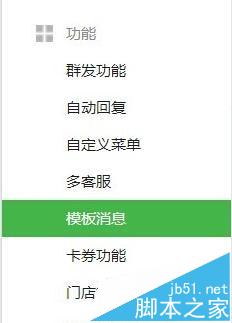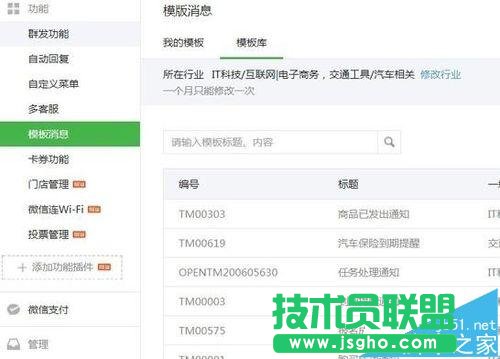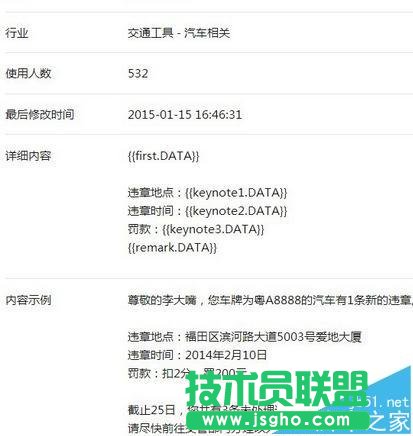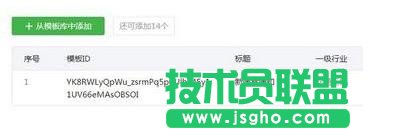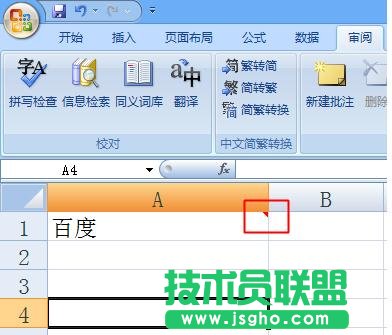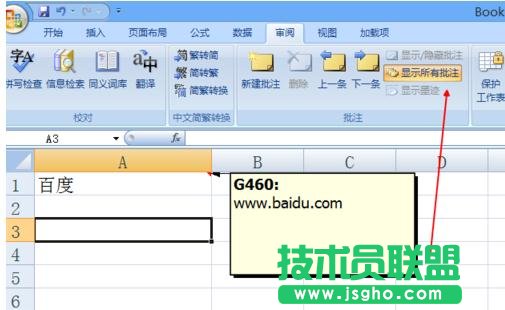excel设置显示批注图文详细教程
发布时间:2022-06-10 文章来源:深度系统下载 浏览:
|
办公软件是指可以进行文字处理、表格制作、幻灯片制作、图形图像处理、简单数据库的处理等方面工作的软件。目前办公软件朝着操作简单化,功能细化等方向发展。办公软件的应用范围很广,大到社会统计,小到会议记录,数字化的办公,离不开办公软件的鼎力协助。另外,政府用的电子政务,税务用的税务系统,企业用的协同办公软件,这些都属于办公软件。 excel设置显示批注的方法: 设置显示批注步骤1:我们先在表格上,随便输入一点东西,做一下测试
设置显示批注步骤2:我们输入我们测试文字之后,我们在上边点击审阅的选项
设置显示批注步骤3:我们找到下边的新建批注
设置显示批注步骤4:我们可以在标注一下,就是注释一下的
设置显示批注步骤5:加入批注之后,在右上角就可看见红色的小箭头,我们可以以这个说明加好了
设置显示批注步骤6:我们要是加入批注之后太多了,不知道是那个了,我们可以点击显示所有批注就好了。
硬件是实在的,有模有样的。软件是程序性的。是一系列的指令。有了软件,硬件才会实现更丰富的功能。 |
相关文章
下一篇:PPT表格行高怎么调整?
本类教程排行
系统热门教程
本热门系统总排行